노즐을 사용한 다중 컴포넌트 혼합: 연습 2 - 경계 생성
1. 도메인(Domains)에서 MIXING_NOZZLE_FLUID를 마우스 오른쪽 버튼으로 클릭하고  경계 조건 추가(Add Boundary Condition)를 선택합니다. 서피스 세트(Surface Sets) 대화 상자가 열립니다.
경계 조건 추가(Add Boundary Condition)를 선택합니다. 서피스 세트(Surface Sets) 대화 상자가 열립니다.
 경계 조건 추가(Add Boundary Condition)를 선택합니다. 서피스 세트(Surface Sets) 대화 상자가 열립니다.
경계 조건 추가(Add Boundary Condition)를 선택합니다. 서피스 세트(Surface Sets) 대화 상자가 열립니다.2. 아래 그림과 같이 Nozzle_Inlet에 해당하는 서피스를 선택합니다.
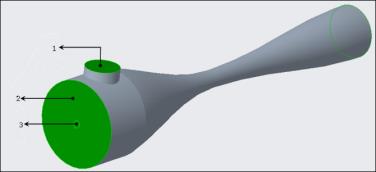
1. Nozzle_Side_Inlet
2. Nozzle_Inlet
3. Fuelpipe_Inlet
3. 확인(OK)을 클릭합니다. 일반 경계(General Boundaries)에서 새 엔티티 BC_00001이 생성됩니다.
4. 도메인(Domains)에서 MIXING_NOZZLE_FLUID를 마우스 오른쪽 버튼으로 클릭하고  경계 조건 추가(Add Boundary Condition)를 선택합니다. 서피스 세트(Surface Sets) 대화 상자가 열립니다.
경계 조건 추가(Add Boundary Condition)를 선택합니다. 서피스 세트(Surface Sets) 대화 상자가 열립니다.
 경계 조건 추가(Add Boundary Condition)를 선택합니다. 서피스 세트(Surface Sets) 대화 상자가 열립니다.
경계 조건 추가(Add Boundary Condition)를 선택합니다. 서피스 세트(Surface Sets) 대화 상자가 열립니다.5. 그림과 같이 Fuelpipe_Inlet에 해당하는 서피스를 선택합니다.
6. 확인(OK)을 클릭합니다. 일반 경계(General Boundaries)에서 새 엔티티 BC_00002이 생성됩니다.
7. 도메인(Domains)에서 MIXING_NOZZLE_FLUID를 마우스 오른쪽 버튼으로 클릭하고  경계 조건 추가(Add Boundary Condition)를 선택합니다. 서피스 세트(Surface Sets) 대화 상자가 열립니다.
경계 조건 추가(Add Boundary Condition)를 선택합니다. 서피스 세트(Surface Sets) 대화 상자가 열립니다.
 경계 조건 추가(Add Boundary Condition)를 선택합니다. 서피스 세트(Surface Sets) 대화 상자가 열립니다.
경계 조건 추가(Add Boundary Condition)를 선택합니다. 서피스 세트(Surface Sets) 대화 상자가 열립니다.8. 그림과 같이 Nozzle_Side_Inlet에 해당하는 서피스를 선택합니다.
9. 확인(OK)을 클릭합니다. 일반 경계(General Boundaries)에서 새 엔티티 BC_00003이 생성됩니다.
10. 도메인(Domains)에서 MIXING_NOZZLE_FLUID를 마우스 오른쪽 버튼으로 클릭하고  경계 조건 추가(Add Boundary Condition)를 선택합니다. 서피스 세트(Surface Sets) 대화 상자가 열립니다.
경계 조건 추가(Add Boundary Condition)를 선택합니다. 서피스 세트(Surface Sets) 대화 상자가 열립니다.
 경계 조건 추가(Add Boundary Condition)를 선택합니다. 서피스 세트(Surface Sets) 대화 상자가 열립니다.
경계 조건 추가(Add Boundary Condition)를 선택합니다. 서피스 세트(Surface Sets) 대화 상자가 열립니다.11. 아래 그림과 같이 Nozzle_Outlet에 해당하는 서피스를 선택합니다.
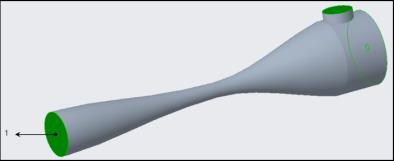
Nozzle_Outlet
12. 확인(OK)을 클릭합니다. 일반 경계(General Boundaries)에서 새 엔티티 BC_00004이 생성됩니다.
13. 다음 경계 조건을 마우스 오른쪽 버튼으로 클릭하고 이름을 바꿉니다.
◦ BC_00001을 Nozzle_Inlet으로
◦ BC_00002을 Fuelpipe_Inlet으로
◦ BC_00003을 Nozzle_Side_Inlet으로
◦ BC_00004을 Nozzle_Outlet으로